В 2011 году компанией Google была выпущена бесплатная операционная система Chrome OS, предназначенная для установки на так называемые хромобуки. Chrome OS работает на базе Gentoo GNU/Linux и использует популярный браузер Chrome, работающий в оконной системе. В отличие от других OS, распространяемых под лицензией GNU, Chrome OS не имела форков, по крайней мере до настоящего времени.
И вот не так давно приобретенной Google в 2020 году компанией Neverware в рамках проекта CloudReady была создана кастомная версия Chrome OS под названием Chrome OS Flex.
Форк предназначается для установки на устаревшие модели компьютеров на базе процессоров Intel и AMD, отличается нетребовательностью к аппаратным ресурсам, может работать как будучи установленным на жесткий диск, так и непосредственно с загрузочной флешки, о создании которой сегодня пойдет речь. В настоящее время система находится в ранней стадии тестирования, поэтому мы решили не делать полноценный обзор ее интерфейса и функциональных возможностей, так как к моменту выхода стабильной сборки многое что может измениться. Отметим лишь, что интерфейс Chrome OS Flex практически ничем не отличается от интерфейса оригинальной Chrome OS.
Итак, что вам понадобится для создания загрузочной флешки Chrome OS Flex.
Во-первых, это сам портативный накопитель объемом не менее 7-8 Гб, во-вторых, вам нужно будет установить в браузер Chrome расширение Chromebook Recovery Utility. Да, если вы собираетесь использовать Chrome OS Flex как портативную систему, флешку желательно подыскать пообъемней, примерно 16 Гб.
Установив расширение, запустите его из меню расширений Chrome, подключите к компьютеру флешку или SD-карту и нажмите в окне открывшегося мастера «Утилита восстановления Chromebook» кнопку «Начать».
Выбираем в выпадающем списке модель хромобука (желательно, чтобы производитель был тот же, что и у вашего устройства), жмем «Продолжить».
И выбираем подключенный носитель.
Жмем еще раз «Продолжить», а затем «Создать».
Начнется скачивание дистрибутива Chrome OS Flex, после чего он автоматически будет записан на подключенный накопитель.
По завершении процедуры записи вы увидите сообщение «Носитель для восстановления создан».
На флешке будет создано несколько разделов, просмотреть структуру которых можно будет в штатной оснастке управления дисками, однако содержимое накопителя в Проводнике станет для просмотра недоступным. Если вы попробуете его открыть, Windows попросит его отформатировать.
После того как создадите загрузочную флешку, рекомендуем зайти в расположение %userprofile%\AppData\Local\Temp и очистить ее содержимое, поскольку в эту папку «Утилита восстановления Chromebook» сохраняет временные файлы дистрибутива форка, которые в сумме могут весить несколько гигабайт. Если какие-то временные файлы не удаляются, пропускайте их.
В следующий раз мы вкратце рассмотрим процедуру установки Chrome OS Flex на «железо», а также установим эту операционную систему на гипервизор Oracle VM VirtualBox.

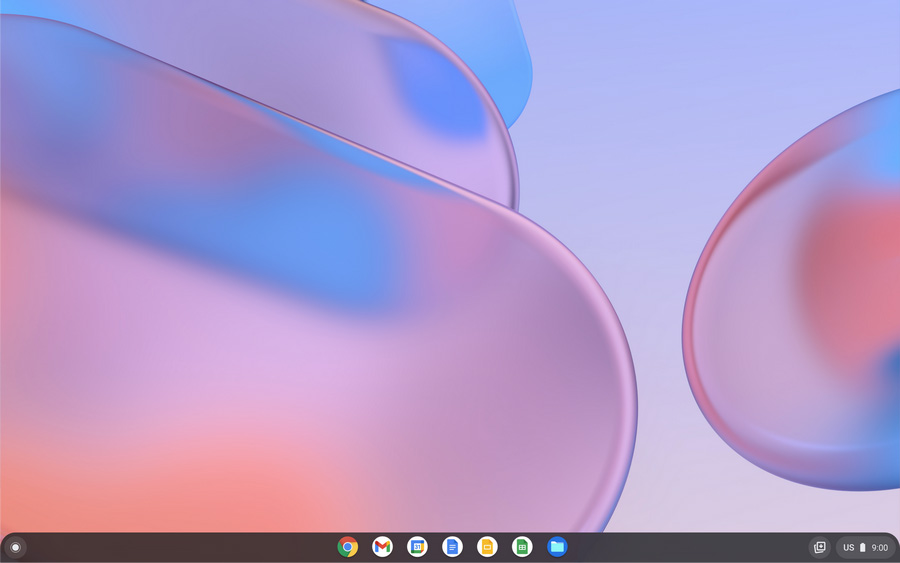
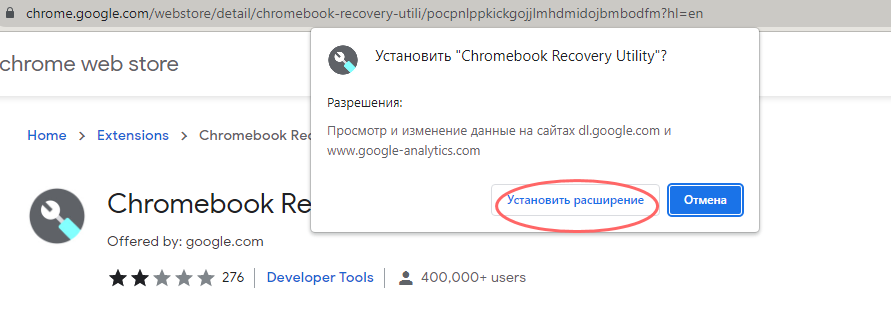
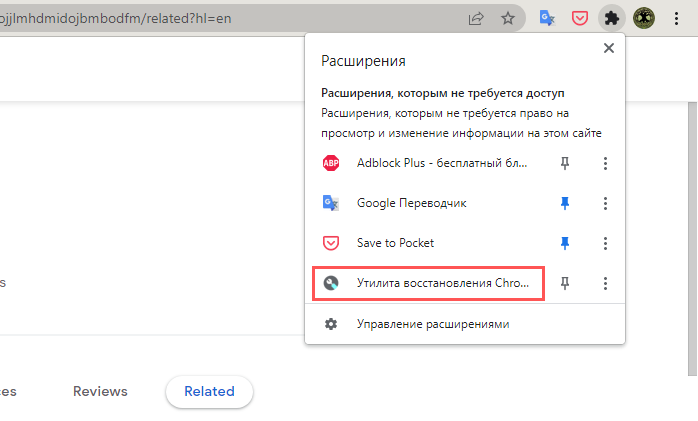
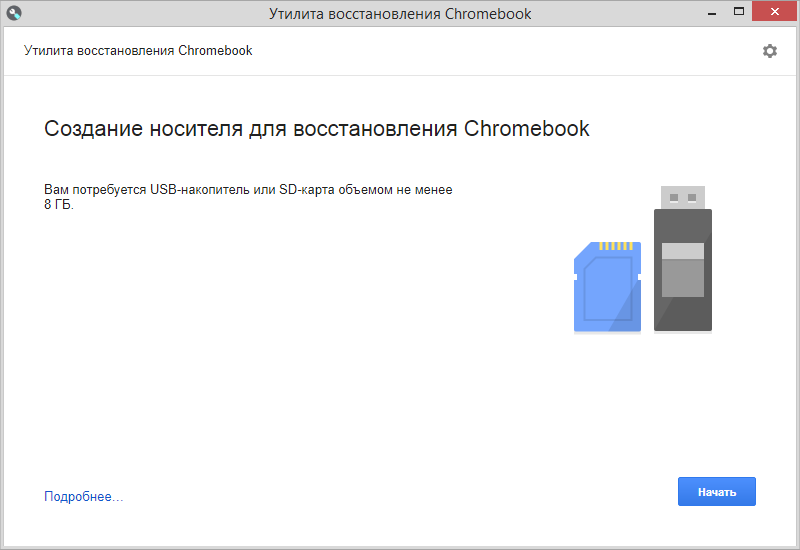
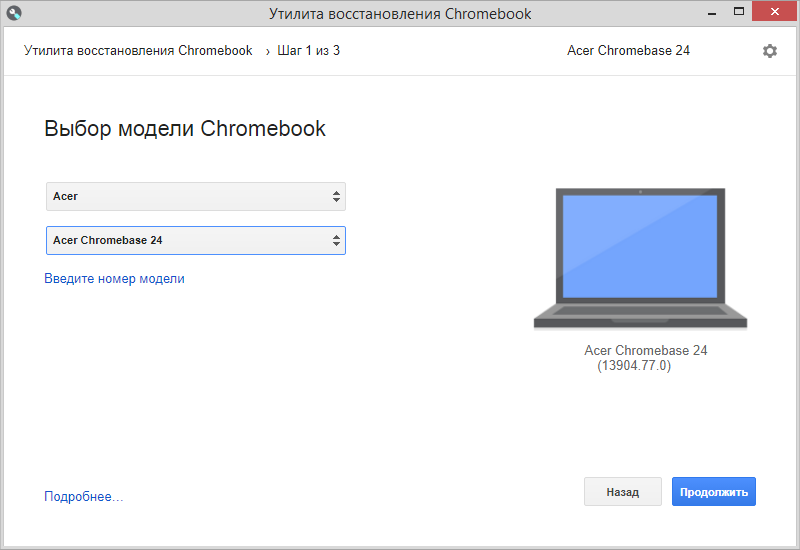
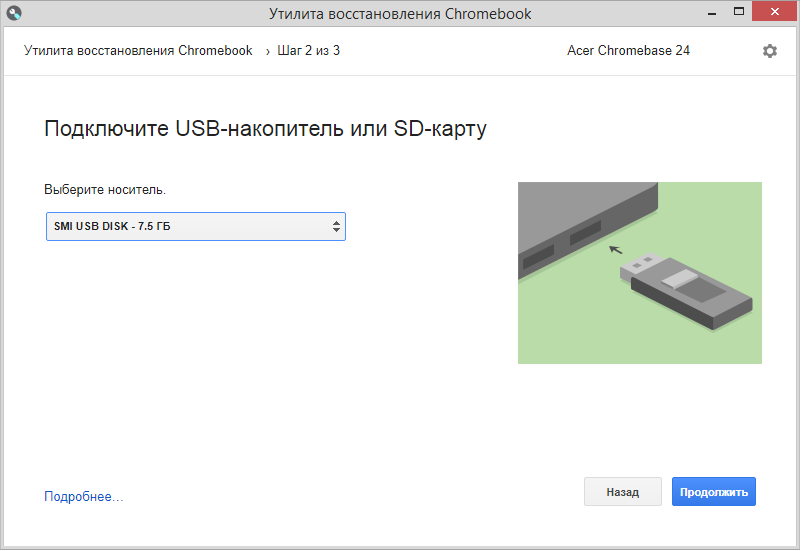
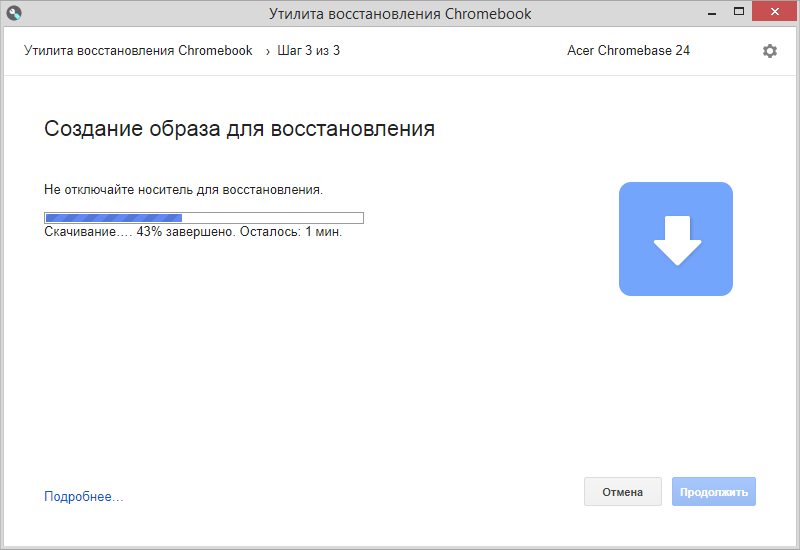
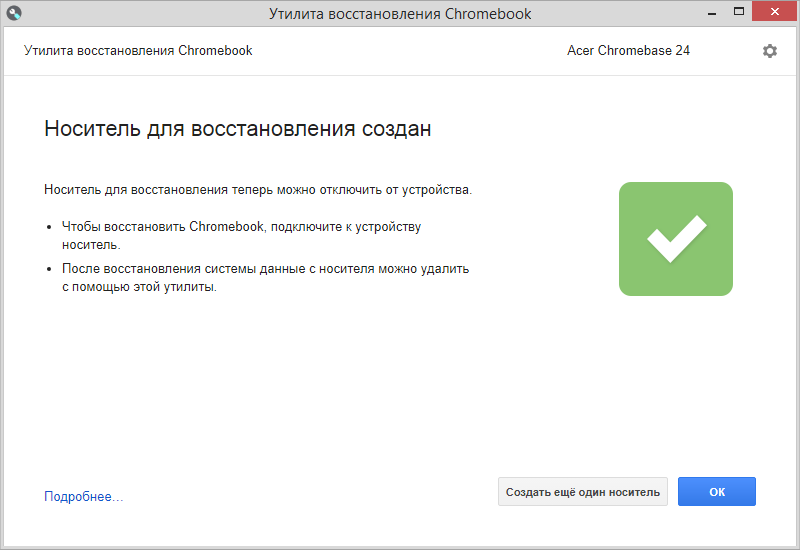
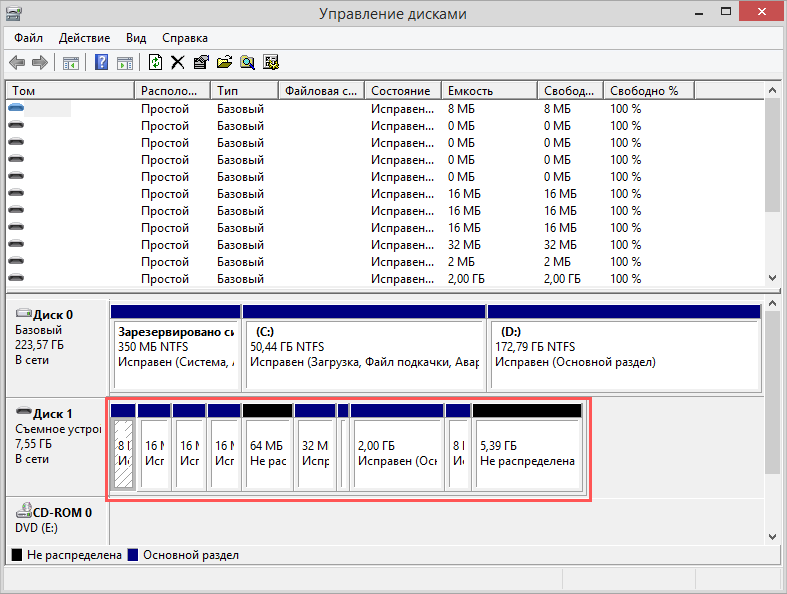
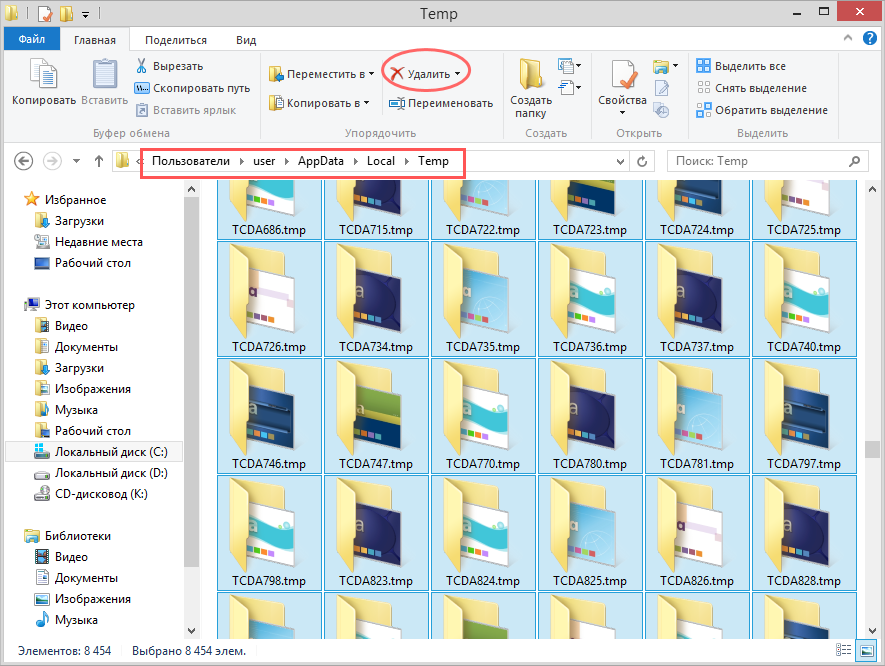
Добавить комментарий